如何利用Excel2010的“切片器”功能查看透视表中明细数据不切换筛选或工作表方法
发布时间:2012-09-09 15:21:51 作者:佚名  我要评论
我要评论
利用Excel2010的“切片器”功能,你可以快捷查看数据透视表中的某项明细数据,而不用切换工作表或进行筛选操作。
利用Excel2010的“切片器”功能,你可以快捷查看数据透视表中的某项明细数据,而不用切换工作表或进行筛选操作。
1、启动Excel2010,打开相应的工作簿文档。
2、选中数据透视表中任意一个单元格,切换到“数据透视表工具/选项”功能选项卡中,单击“排序和筛选”组中的“插入切片器”按钮,打开“插入切片器”对话框。

3、选中作为切片器的字段名称(如“省市”、“事故类型”等)选项,单击“确定”按钮,相应的切片器被添加到数据透视表中。
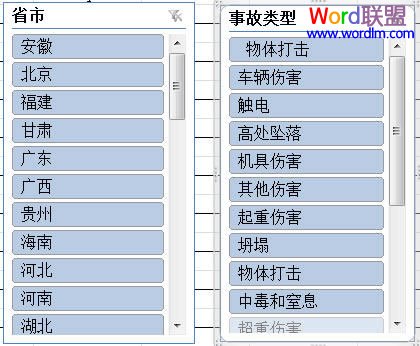
4、在相应的切片器标签中,在“Shift”键或“Ctrl”键协助下,选中多个连续的或不连续的筛选项目(例如在“省市”切片器中选中“安徽”选项,在“事故类型”切片器中选中“高处坠落”和“坍塌”选项),数据透视表的汇总数据即刻发生相应的变化。
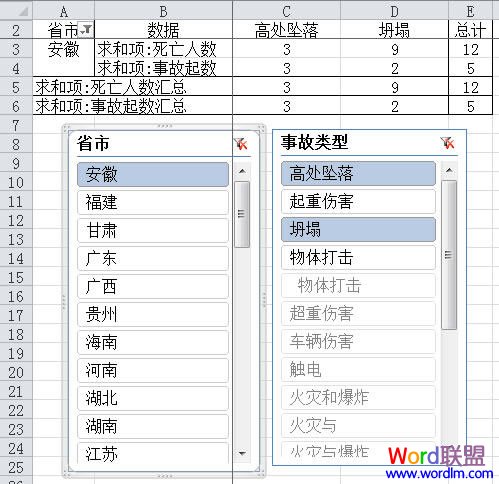
1、启动Excel2010,打开相应的工作簿文档。
2、选中数据透视表中任意一个单元格,切换到“数据透视表工具/选项”功能选项卡中,单击“排序和筛选”组中的“插入切片器”按钮,打开“插入切片器”对话框。

3、选中作为切片器的字段名称(如“省市”、“事故类型”等)选项,单击“确定”按钮,相应的切片器被添加到数据透视表中。
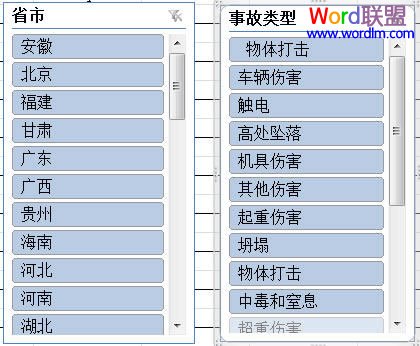
4、在相应的切片器标签中,在“Shift”键或“Ctrl”键协助下,选中多个连续的或不连续的筛选项目(例如在“省市”切片器中选中“安徽”选项,在“事故类型”切片器中选中“高处坠落”和“坍塌”选项),数据透视表的汇总数据即刻发生相应的变化。
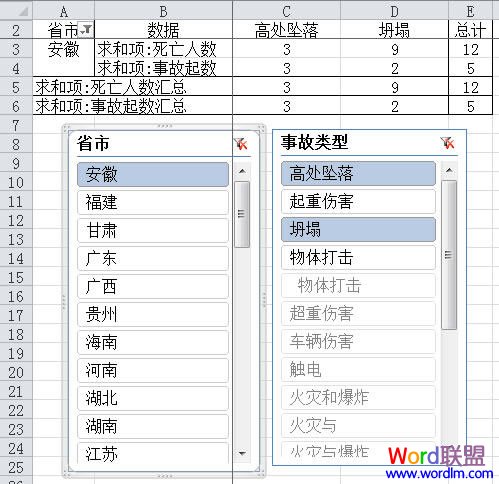
相关文章

Excel如何限制输入位数? excel单元格只能录入5位数字或文本的教程
excel单元格设置只能录入5位数字或文本,这个很简单的,跟着我的步骤,你一步步地仔细看,一定能够明白,时间宝贵,抓紧时间赶快看2024-09-28
excel如何快速将数值批量扩大10倍? EXcel表格中数字扩大10倍的技巧
想要将电子表格中一列数据扩大10倍,该怎么批量实现呢?下面我们就来看看excel快速将数据扩大10倍的教程2024-09-28 在本文中,我们将介绍10个对你的日常数据最有用的数据,以及如何使用它们,详细请看下文介绍2024-09-20
在本文中,我们将介绍10个对你的日常数据最有用的数据,以及如何使用它们,详细请看下文介绍2024-09-20
excel表格前几列不见了怎么办? excel前几列隐藏不显示的的解决教程
在使用Excel表格时,有时会遇到前几列不见的情况,这给我们的工作造成了一定的困扰,那么,我们该如何解决这个问题呢?详细请看下文介绍2024-09-15
excel编号列隐藏了怎么办? excel最前面的编号列没了的解决教程
在使用Excel表格时,有时会遇到前几列不见的情况,这给我们的工作造成了一定的困扰,比如Excel表格中,序号通常是在第一列显示的,下面我们就来看看重新显示编号的教程2024-09-15
excel怎么把重复项合并? excel将相同名字的数据合并在一起的教程
当我们在处理大批量数据时,需要将同类项(即重复项、想通的名字)合并在一起,提升数据的可读性,这样才易于理解,详细请看下文介绍2024-09-15
多个重复值如何快速只统计一次? excel重复的数据设置只统计一次教程
excel表格中重复的数据很多,统计数据的时候,想要将重复数据只统计一次,该怎么操作呢?下面我们就来看看详细的教程2024-09-15
excel表格数据怎么将大于100的标红小于80显示绿色? 条件格式详细用法
excel表格中有很多数据,想要让大于100的数据标红色,小于80的数据显示绿色,该怎么操作呢?下面我们就来看看详细的教程2024-09-13
excel会计专用格式怎么设置? excel将单元格调整为会计专用的教程
在日常工作中,我们经常需要处理一些财务数据,Excel作为一款强大的电子表格工具,无疑是许多会计人员的得力助手,然而,要将Excel单元格调整为会计专用格式,你可能需要一2024-09-13
Excel如何制作可选择日期的下拉菜单? excel设置下拉选择日期的教程
在日常办公学习使用Excel表格时,我们有时需要在表格中输入大量日期,如果一个个输入会比较繁琐,那么能否制作一个可以选择日期的下拉菜单,快速选择需要的日期呢?接下来2024-09-13


最新评论